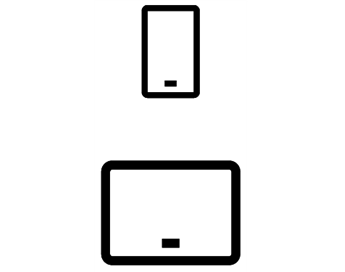Współpraca w programie SharePoint
Otwieranie dokumentu z poziomu biblioteki dokumentów
-
Przejdź do witryny programu SharePoint.
-
Otwórz bibliotekę dokumentów (zwykle o nazwie Dokumenty).
-
Wybierz dokumentu.
-
Wykonaj dowolną z następujących czynności:
-
Wybierz pozycję Otwórz > Otwórz w przeglądarce.
-
Jeśli masz na komputerze zainstalowaną aplikację klasyczną i chcesz jej użyć, wybierz plik, a następnie wybierz pozycję Otwórz > Otwórz w aplikacji.
-
Dokument można odczytać za pomocą Czytnika immersyjnego.
-
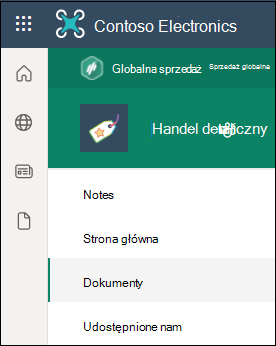
_____________________

Udostępnianie dokumentu
-
Wybierz dokument, który chcesz udostępnić.
-
Wybierz pozycję Udostępnij.
-
Dostępne są trzy opcje:
-
Wpisz imiona i nazwiska lub adresy e-mail osób, którym chcesz udostępnić dokument, i w razie potrzeby dodaj wiadomość. Gdy wszystko będzie gotowe, wybierz pozycję Wyślij.
-
Wybierz pozycję Kopiuj link, aby utworzyć bezpośredni link do pliku, który można udostępnić w wiadomości e-mail lub wiadomości błyskawicznej.
-
Wybierz pozycję Outlook, aby otworzyć aplikację Outlook w sieci Web i dodać link do pliku w nowej wiadomości e-mail.
-

Równoczesna praca nad tym samym dokumentem z innymi osobami
Otwórz dokument do edycji w aplikacjach Microsoft 365 dla Internetu.
Informacja o liczbie osób, które edytują obecnie ten dokument, jest wyświetlana u góry dokumentu w aplikacjach Office Online.
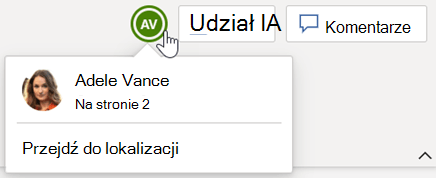
Synchronizowanie plików z komputerem
-
W bibliotece dokumentów w witrynie programu SharePoint, z którą chcesz synchronizować pliki, wybierz pozycję Synchronizuj.
-
Zaloguj się za pomocą swojego konta służbowego.
-
Zakończ konfigurowanie, a pliki będą teraz synchronizowane z komputerem. Pliki będą znajdować się w obszarze OneDrive — <nazwa organizacji> w Eksploratorze plików lub Finderze dla komputerów Mac.
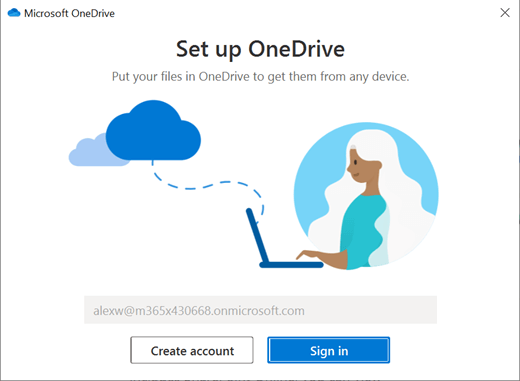
Praca z dowolnego miejsca
Jeśli masz subskrypcję usługi Microsoft 365, która obejmuje usługę SharePoint Online, możesz wyświetlać informacje w witrynach, współpracować z innymi użytkownikami, korzystać z dokumentów udostępnionych oraz utrzymywać kontakt ze środowiskiem pracy za pomocą urządzenia przenośnego.